![]()
Mac OS Xのデフォルトでは、アプリケーションが終了して後で再起動されたときに自動的にwindowsを再開くようになっています。 この機能は、iOSから借りて、それは信じられないほど便利だし、あなたがそれに依存するようになると、あなたはそれが本当にあなたがすぐに仕事に戻 これは、別のタスクのためにリソースを解放するために、またはあまりにも多くが起こっているときにフォーカスを維持し、生産性を維持するために、アプリ
それは明らかな有用性の外に、ウィンドウの復元機能は、それが最初にMacに来たときにdiviseだった、とそれは多くの人を分割し続けています。 以前に開いたドキュメントやウィンドウを再起動したくない場合、特に機密データやプライベートデータにアクセスしていた場合や、複数のユーザーと共有されていたり、使用していたりする場合(迷惑なアドバイス)には、たくさんの状況があります: ユニークなユーザーアカウントを設定することは、マルチユーザーおよびマルチユースMacのための無限に優れたソリ このような場合、ウィンドウの復元を処理するには2つの方法があります:アプリごとに一時的にオフにする-推奨される方法-または機能を完全に無効にする–これは、説明する理由からあまり推奨されません。 のは、両方のオプションをカバーしてみましょう。
アプリからすべてのウィンドウを終了ごとに閉じる
終了時に常にウィンドウを閉じるとは限らない場合、一時的な解決策は、代わりに”終了して閉じる”機能を選択的に使用することです。 これは、アプリケーションごとに動作し、代わりに終了ごとに動作するため、時折使用するのに最適です:
- 任意のアプリケーションから、”Option”キーを押しながら”apps name”メニューをプルダウンし、”Quit and Close All Windows”
- を選択するか、キーボードショートカットを使用します: すべてのウィンドウを即座に終了して閉じるには、Command+Option+Q


この機能を使用する場合は、必ず自動保存を有効にしてください。 この破棄のトリックはしばらくの間存在しており、すべての単一のMacアプリケーションに選択的に適用できます。
アプリを終了するときに常にウィンドウを閉じるように設定
ウィンドウの復元を無効にすると、Mac OS Xで使用されているすべてのアプリ:
- ←アップルメニューからシステム環境設定にプルダウンし、”一般”パネルを選択します
- “アプリケーションを終了するときにwindowsを閉じる”の横にあるチェッ”
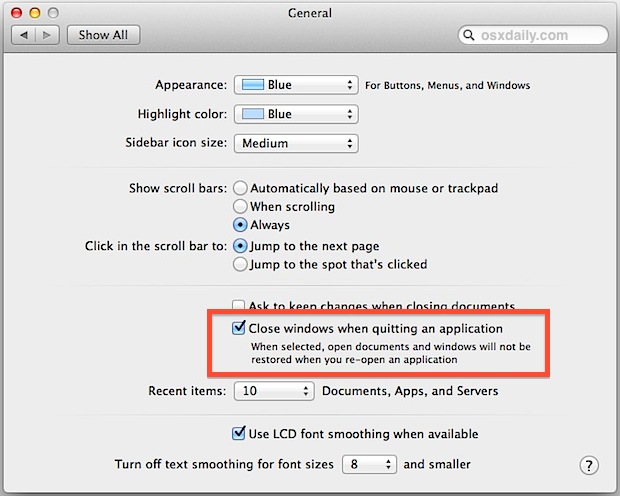
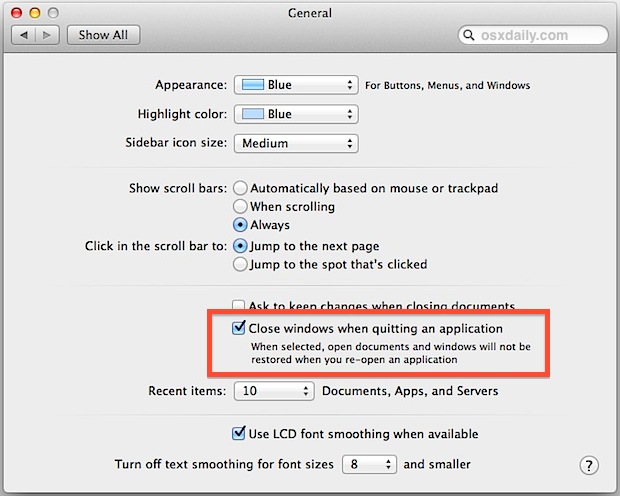
説明は、”選択すると、アプリケーションを再度開くときにドキュメントを開いてwindowsが復元されません”とかなり説明されています。 これは、ドキュメントの復元のあなたの意見に応じて良いか悪いか、ファイルシステム内のもののために周りに狩りを楽しむかどうかに応じて、ios 彼らはそれがはるかに便利だと判断したので、APPLEはOS XとiOSでデフォルトでこの機能を有効にしますすぐにあなたがやっていたことに戻って取得
注上記の手順はOS X10.8以降に固有のものです。 10.7はわずかに異なるアプローチのみを使用し、設定は代わりに”windowsの復元”と呼ばれます。 10.8+は最終的にこの動作をはるかに良く処理し、10.7からアップグレードすることを強くお勧めします。
あなたは自動的にすべてのウィンドウを閉じて、ウィンドウの復元機能を無効にすることを決定した場合はここでも、それは非常に普遍的に有効 自動保存は非常に有益であり、文書がもはや自動的に再開かれていないときにさらに重要である文書への変更を失うことを防ぐことができます。
開いているウィンドウを常に閉じることにした場合、最初に推奨されていた”Option+Quit”トリックが逆になることに注意してください。 そのため、Windowsを破棄するのではなく、Command+Option+Qを使用すると、終了ごとにウィンドウの復元が選択的に有効になります。